Final Cut Pro – Benutzerhandbuch für Mac
- Willkommen
- Neue Funktionen
-
- Einführung in das Importieren von Medien
- Der erste Import
- Dateien während des Imports verwalten
-
- Von Image Playground importieren
- Importieren aus iMovie für macOS
- Importieren aus iMovie für iOS oder iPadOS
- Importieren aus Final Cut Pro für das iPad
- Importieren aus Final Cut Camera
- Importieren aus „Fotos“
- Importieren aus „Musik“
- Aus Apple TV importieren
- Importieren aus Motion
- Importieren aus GarageBand und Logic Pro
- Importieren mithilfe von Arbeitsablauferweiterungen
- Aufnehmen in Final Cut Pro
- Speicherkarten und Kabel
- Unterstützte Medienformate
- Formate von anderen Anbietern mit Medienerweiterungen importieren
-
-
- Einführung in die Wiedergabe
- Medien wiedergeben
- Medien überfliegen
- Medien im Ereignis-Viewer wiedergeben
- Zwei Videobilder vergleichen
- Medien auf einem externen Display wiedergeben
- Einzoomen in den Viewer
- Wiedergabequalität steuern
- Überlagerungen im Viewer verwenden
- Rendern im Hintergrund
- Wiedergeben von Slow-Motion-Clips
-
-
- Schneiden – Einführung
-
- Einführung in das Hinzufügen von Clips
- Bewegen von Clips in die Timeline
- Anhängen von Clips an das Projekt
- Clips einfügen
- Clips verbinden
- Clips überschreiben
- Ersetzen von Clips
- Hinzufügen von Standbildern
- Standbilder erstellen
- Nur Video oder Audio eines Clips hinzufügen
- Clips aus Projekten entfernen
- Clips auf „Solo“ setzen oder deaktivieren
- Ausgangsclip eines Projektclips suchen
- Clips in der Timeline anordnen
-
- Scrollen in der Timeline
- Vergrößern und Verkleinern der Anzeige in der Timeline
- Darstellung von Timeline-Clips ändern
- Objekte in der Timeline einrasten
- Im Projekt navigieren
- Mithilfe des Timecodes navigieren
- Quellen- und Projekt-Timecode anzeigen
- Projekt im Timeline-Index anzeigen
- Clips mit duplizierten Bereichen anzeigen
- Verwackeltes Videomaterial korrigieren
-
- Einführung in Effekte
-
- Übergänge – Einführung
- Übergänge erstellen
- Hinzufügen von Übergängen und Überblendungen
- Übergang schnell mit einem Tastaturkurzbefehl hinzufügen
- Festlegen der Standarddauer für Übergänge
- Entfernen von Übergängen
- Anpassen von Übergängen in der Timeline
- Anpassen von Übergängen im Informationsfenster und im Viewer
- Jump Cuts mit dem Übergang „Fließen“ zusammenführen
- Anpassen von Übergängen mit mehreren Bildern
- Anpassen von Übergängen in Motion
-
- Integrierte Effekte – Einführung
- Vergrößern, Verkleinern, Bewegen und Drehen von Clips
- Bildausschnitt mit „Intelligent Anpassen“ ändern
- Trimmen der Ränder eines Videobilds
- Beschneiden von Clips
- Schwenken und Zoomen in Clips
- Ändern der Clipperspektive
- Arbeiten mit integrierten Effekten
- Entfernen von integrierten Effekten
-
- Einführung in Clipeffekte
- Videoeffekte hinzufügen
- Hinzufügen von Standardvideoeffekten
- Anpassen von Effekten
- Ändern der Reihenfolge von Clipeffekten
- Kopieren von Effekten zwischen Clips
- Effekte umbenennen
- Sichern von Voreinstellungen für Videoeffekte
- Keyframes kopieren und einsetzen
- Reduzieren des Videorauschens
- Entfernen oder Deaktivieren von Effekten
- Ändern von Effekten in Motion
- Anpassungsclips hinzufügen
-
-
- Einführung in Untertitel
- Ablauf für Untertitel
- Erstellen von Untertiteln
- Importieren von Untertiteln
- Ein- oder Ausblenden von Untertiteln
- Bearbeiten des Untertiteltexts
- Anpassen und Anordnen von Untertiteln
- Formatieren von Untertiteltext
- Erstellen von Untertiteln in mehreren Sprachen
- Konvertieren von Untertiteln in ein anderes Format
- Untertitel exportieren
-
- Einführung in die Multicam-Bearbeitung
- Arbeitsablauf für Multicam-Bearbeitung
- Importieren von Medien für Multicam-Schnitte
- Kameranamen und Kamerawinkel hinzufügen
- Erstellen von Multicam-Clips
- Schneiden und Wechseln von Kamerawinkeln
- Synchronisieren und Anpassen von Kamerawinkeln
- Multicam-Clips bearbeiten
- Multicam-Bearbeitung – Tipps
- Hinzufügen von Handlungen
- Präzisionseditor verwenden
-
- Einführung in das zeitliche Ändern von Clips
- Ändern des Abspieltempos von Clips
- Variable Tempoeffekte erstellen
- Tempoübergänge hinzufügen
- Umkehren oder Zurückspulen von Clips
- Erstellen sofortiger Wiederholungen (Instant Replays)
- Beschleunigen der Clipwiedergabe mit Jump Cuts
- Haltesegmente erstellen
- Zurücksetzen von Tempowechseln
- Anpassen von Bildgrößen und Bildraten
- Verwenden von XML zum Übertragen von Projekten
-
- Einführung in 360°-Video
- Importieren von 360-Grad-Video
- Einstellungen für 360-Grad-Video
- 360°-Projekte erstellen
- Anzeigen von und Navigieren in 360-Grad-Video
- Hinzufügen von 360-Grad-Clips zu Standardprojekten
- Hinzufügen des Effekts „360-Grad-Patch“
- Effekt „Tiny Planet“ hinzufügen
- Teilen von 360-Grad-Clips und -Projekten
- 360-Grad-Video – Tipps
-
- Einführung in Stereovideo und räumliches Video
- Bearbeiten von Stereo- und räumlichen Video – Arbeitsablauf
- Räumliches Video aufnehmen
- Stereovideo und räumliches Video importieren
- Neues Stereovideoprojekt erstellen
- Vorschau für Stereovideo und räumliches Video wiedergeben
- Eigenschaften für Stereovideo anpassen
- Stereo- und räumliches Video bearbeiten
- Exportieren oder Teilen von Stereovideo und räumlichem Video
-
-
- Verfolgung von Objekten – Einführung
- Funktionsweise des Objekttrackings
- Effekt mit einem sich bewegenden Objekt verknüpfen
- Bild oder anderen Clip mit einem sich bewegenden Objekt verknüpfen
- Position eines Tracking-Effektes versetzen
- Objektverfolgung anpassen
- Ändern der Analysemethode für das Tracking
- Manuelles Erstellen von Motion-Tracks
-
- Einführung in die Farbkorrektur
-
- Einführung in Farbkorrektureffekte
- Arbeitsablauf für manuelle Farbkorrektur
- Farbkorrektureffekte hinzufügen
- Entfernen von Farbkorrektureffekten
- Effekt „Farbtafel“ verwenden
- Effekt „Farbräder“ verwenden
- Effekt „Farbkurven“ verwenden
- Verwenden des Effekts „Farbton-/Sättigungskurven“
- Effekt „Farbanpassungen“ verwenden
- Verwenden von Farbvoreinstellungen
- LUTs anwenden
-
- Einführung in das Teilen von Projekten
- Für Apple-Geräte teilen
- Im Internet teilen
- Teilen per E-Mail
- Stereovideo oder räumliches Video teilen
- Stapelfreigabe
- Mit Compressor teilen
- Ziele zum Teilen erstellen
- Metadaten für geteilte Objekte ändern
- Status von geteilten Objekten anzeigen
- Exporte durch gleichzeitige Verarbeitung beschleunigen
-
- Medienverwaltung – Einführung
-
- Informationen eines Clips anzeigen
- Überschreiben der Metadaten eines Clips
- Suchen von Ausgangsmediendateien
- Clips erneut mit Mediendateien verknüpfen
- Projekte und Mediatheken zusammenlegen
- Sicherungskopien von Projekten und Mediatheken erstellen
- Optimierte Dateien und Proxy-Dateien erstellen
- Erstellen eines reinen Proxy-Projekts
- Renderdateien verwalten
- Anzeigen von Hintergrundaktionen
- Kamera-Archive erstellen
- Glossar
- Urheberrechte und Marken

Audioüberblendungen in Final Cut Pro für den Mac
Eine Überblendung ist eine gängige Methode für einen Audioübergang zwischen zwei Clips, bei dem das Audiosignal des ersten Clips ausgeblendet und das des zweiten Clips gleichzeitig eingeblendet wird. Während der Überblendung ist das Audiomaterial beider Clips zu hören. Ähnlich wie bei Videoübergängen wird dieser Effekt als Überblendung bezeichnet.
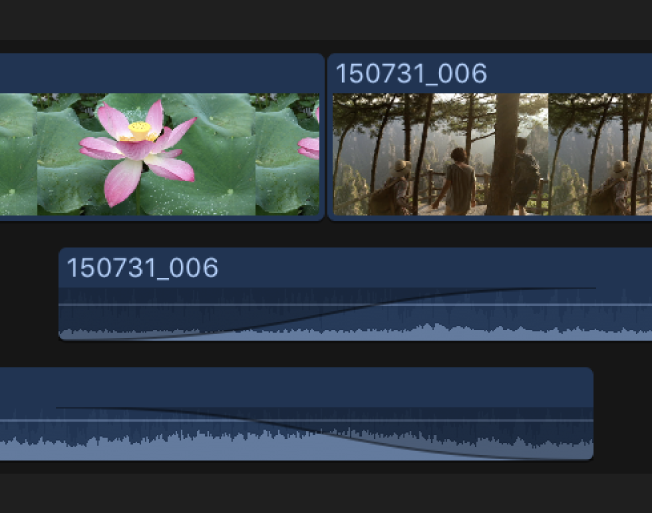
Du kannst Audioüberblendungen folgendermaßen hinzufügen:
Überblendungen mit dem Menü „Ändern“ erstellen: Du kannst ganz einfach Audioüberblendungen auf angrenzende Clips in der Timeline anwenden.
Überblendung mithilfe von Steuerelementen manuell erstellen: Du kannst beim Trimmen von Audiowellenformen der Clips eine Überblendung auf die Schnittmarke anwenden.
Beim Hinzufügen von Übergängen automatisch Überblendungen anwenden: Wenn ein Übergang zu einem Videoclip mit angehängtem Audiomaterial hinzugefügt wird, wird automatisch eine Überblendung auf das Audiomaterial angewendet. Wenn das Audiomaterial vom Video getrennt oder erweitert ist, wird die Überblendung nicht angewendet. Weitere Informationen findest du unter Videoübergänge und -überblendungen hinzufügen.
Audioüberblendungen mit dem Menü „Ändern“ erstellen
Wähle in der Final Cut Pro-Timeline einen oder mehrere Audioclips oder Videoclips mit Audio aus.
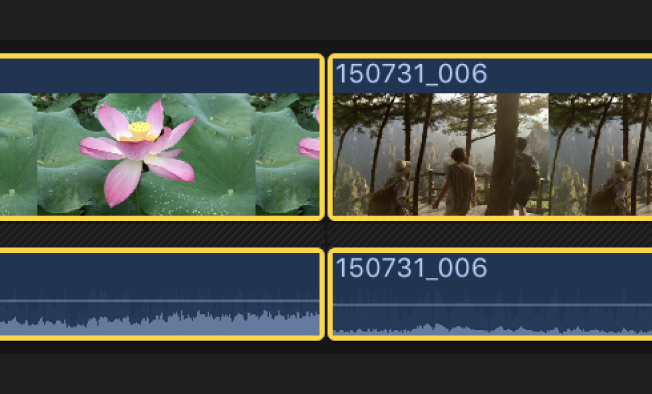
Wähle „Ändern“ > „Audio-Fades anpassen“ > „Überblendung“ (oder drücke die Tastenkombination „Option-T“).
Final Cut Pro erstellt die Überblendung an der Schnittmarke zwischen den ausgewählten Clips mithilfe von Bearbeitungsrändern. Wähle zum Anzeigen der erweiterten Audiokomponenten die Clips in der Timeline aus und wähle dann „Clip“ > „Audiokomponenten erweitern“ (oder drücke die Tastenkombination „Control-Option-S“).
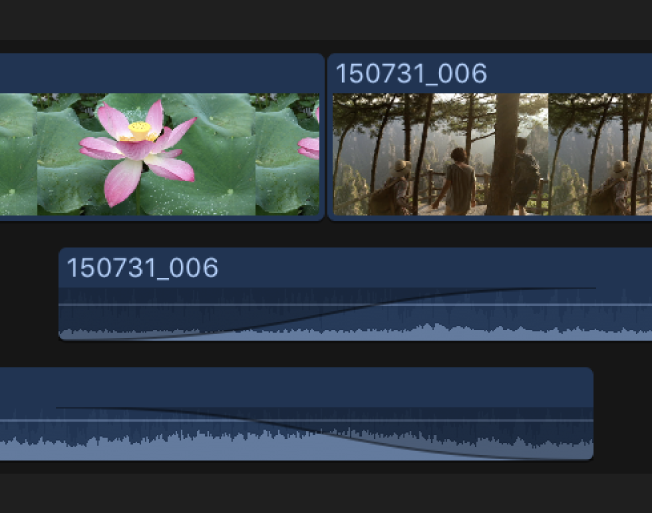
Wenn ein Clip bzw. beide Clips nicht genug zusätzliches Material (Bearbeitungsränder) für eine Überblendung mit der Standarddauer aufweisen, hast du die Möglichkeit, Medien in deinem Projekt zu überlappen und daraus die Überblendung zu erstellen. Weitere Informationen findest du unter Übergänge erstellen.
Weitere Informationen zum Anwenden von Überblendungen auf verbundene Clips findest du unter Überblendung mithilfe von Steuerelementen manuell erstellen weiter unten.
Festlegen der Standarddauer für Audioüberblendungen
Wenn du die Länge deiner Audioüberblendungen häufig änderst, um eine bestimmte Anzahl von Sekunden zu erreichen, kannst du die Standarddauer in den Final Cut Pro-Einstellungen festlegen.
Tipp: Passe die Standarddauer an, bevor du eine Audioüberblendung auf viele Clips gleichzeitig anwendest.
Wähle in Final Cut Pro „Final Cut Pro“ > „Einstellungen“ oder drücke die Tastenkombination „Command-Komma“ (,) und klicke dann auf „Bearbeitung“.
Verwende den Werteregler „Überblenden“, um die Dauer alle von dir mit dem Menü „Modifizieren“ erstellte Audioüberblendungen in Sekunden festzulegen.
Hinweis: Einige Übergänge verwenden eine fest definierte Dauer für die Audioüberblendung und werden von dem hier angegebenen Wert nicht beeinflusst.
Überblendung mithilfe von Steuerelementen manuell erstellen
Wähle in Final Cut Pro zwei angrenzende Clips in der Timeline aus und wähle dann „Clip“ > „Audio erweitern“ (oder drücke die Tastenkombination „Control-S“).
Die Clips werden erweitert.
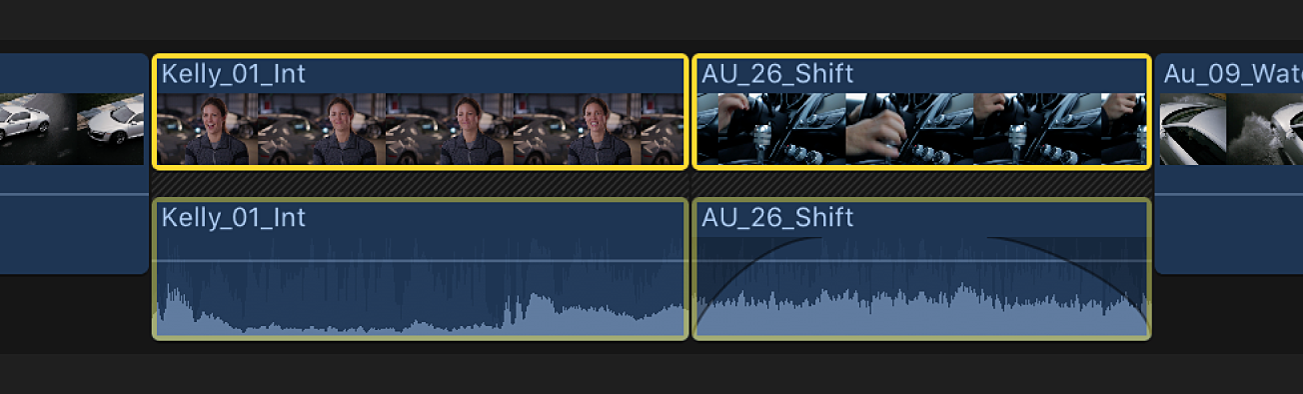
Bewege den Endpunkt des ersten Clips und den Startpunkt des zweiten Clips so, dass sich die Audioabschnitte des Clips überlappen.
Hinweis: Passe die Audio-Überlappung auf die gewünschte Länge an.
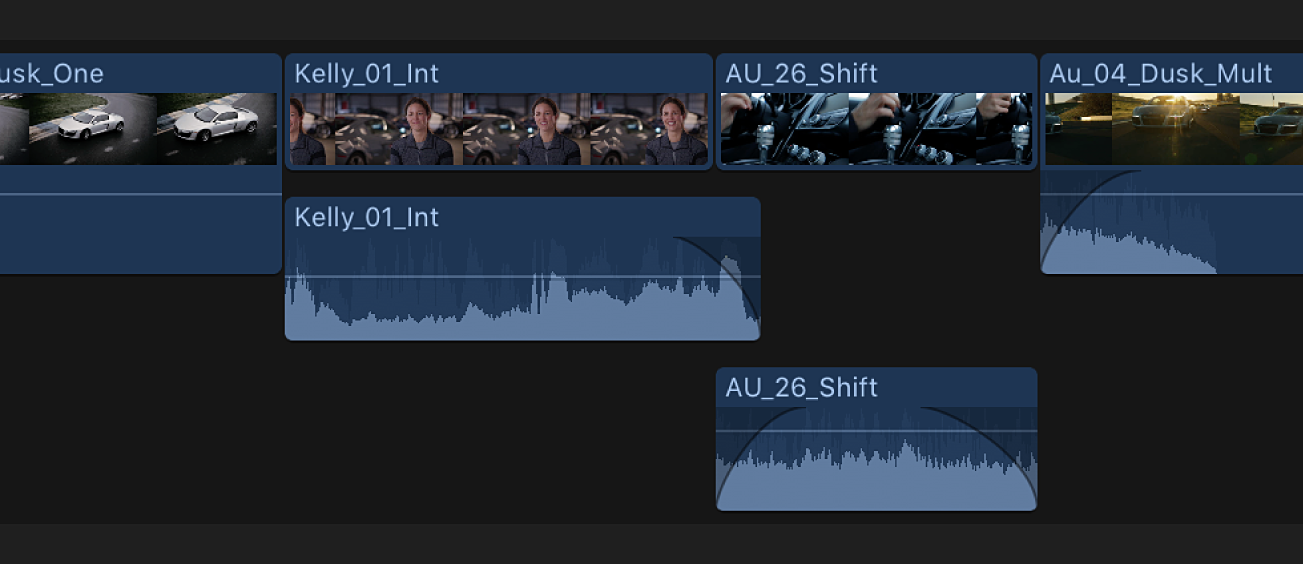
Bewege die Steuerelemente jedes Clips an die Position im Clip, an der die Einblendung einsetzen und die Ausblendung enden soll.
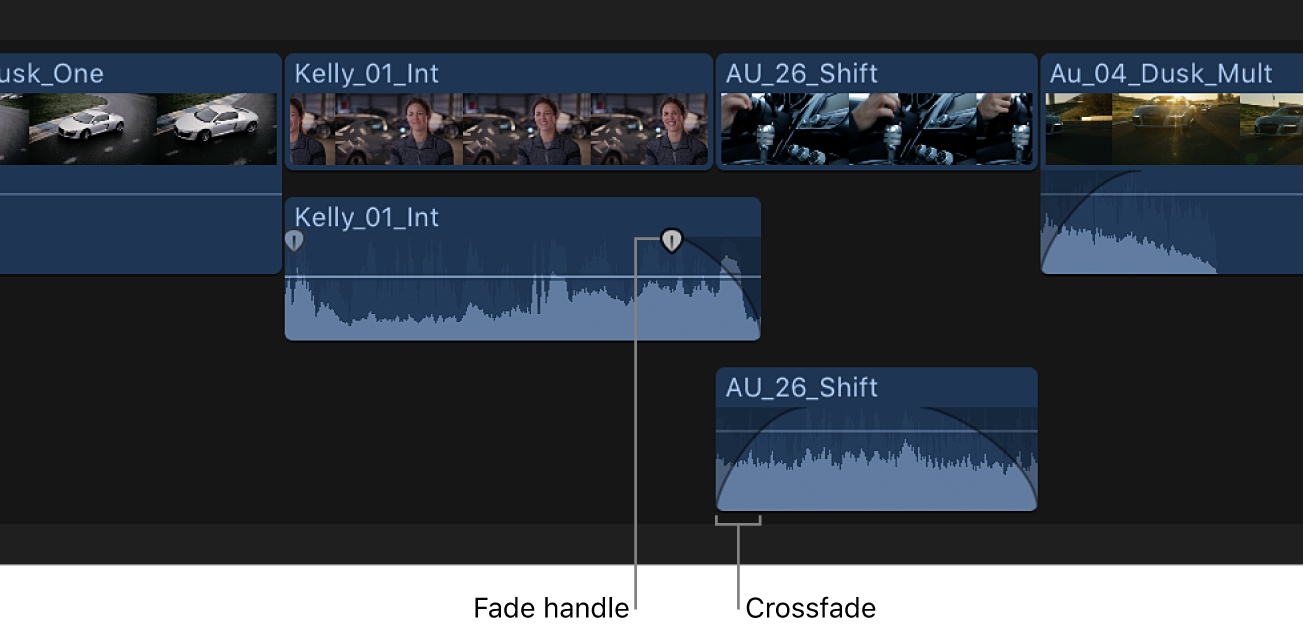
Folge zum Ändern der Form einer Ein-/Ausblendung den Anleitungen unter Form einer Ein-/Ausblendung beim Verwenden von Steuerelementen für das Überblenden ändern.
Ändern der Form einer Ein-/Ausblendung einer Übergangsüberblendung
Du kannst bei einer von Final Cut Pro automatisch erstellen Überblendung die Form der Steuerelemente für das Überblenden ändern.
Wähle in Final Cut Pro einen Videoübergang in der Timeline aus und führe danach einen der folgende Schritte aus:
Wähle „Fenster“ > „Im Arbeitsbereich anzeigen“ > „Informationen“ (oder drücke die Tastenkombination „Command-4“).
Klicke rechts in der Symbolleiste auf die Taste „Informationen“.

Klicke im Abschnitt „Audio überblenden“ des Informationsfensters „Übergänge“ auf das Einblendmenü „Typ für Einblenden“ oder „Typ für Ausblenden“ und wähle eine Option zum Ein-/Ausblenden:
Linear: Wahrt eine konstante Änderungsrate über die gesamte Dauer der Ein-/Ausblendung.
S-Kurve: Die Ein-/Ausblendung setzt allmählich ein und läuft allmählich aus, wobei der mittlere Punkt bei 0 dB liegt.
+3 dB: Startet langsam und wird schneller zum Ende hin. Dies ist die Standardeinstellung und eignet sich am besten für die Wahrung einer natürlichen Lautstärke bei Überblendungen zwischen zwei Clips.
–3 dB: Startet schnell und wird langsamer zum Ende hin.
Überblendung entfernen
Führe in der Final Cut Pro-Timeline einen der folgenden Schritte aus:
Trimme jeden Clip bis zu einem Punkt, der über die Überblendung hinausgeht.
Wähle beide Clips aus, richte Bild und Ton aus und wähle dann „Ändern“ > „Audio-Fades anpassen“ > „Fades entfernen“.